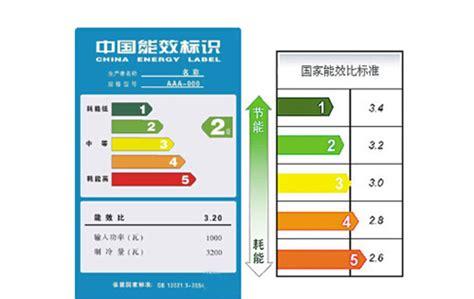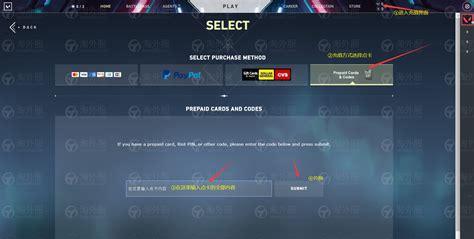处理压缩文件
当今时代,人们早已经习惯在各种生活场景下使用电子压缩文件,因为压缩文件存在着许多好处,例如使用压缩文件更方便电子传输,还可以更好地组织文件目录,便于备份和节省设备存储空间等。在全球范围内,估计每天在电脑上发生的压缩和解压文件事件有成千上万起,但是在手机上类似的事件比例就要小的多。
小极发现身边好多的朋友在手机上收到压缩文件后,会把文件再传输到电脑上进行解压,其实在手机上一样也可以方便地进行压缩和解压操作。今天小玩主要跟大家分享如何在 iPhone 或者 iPad 上压缩和解压文件。
小极课堂
不知道大家有没有使用过 iPhone 或者 iPad 上的“文件”应用,今天的主题将绕着它展开。
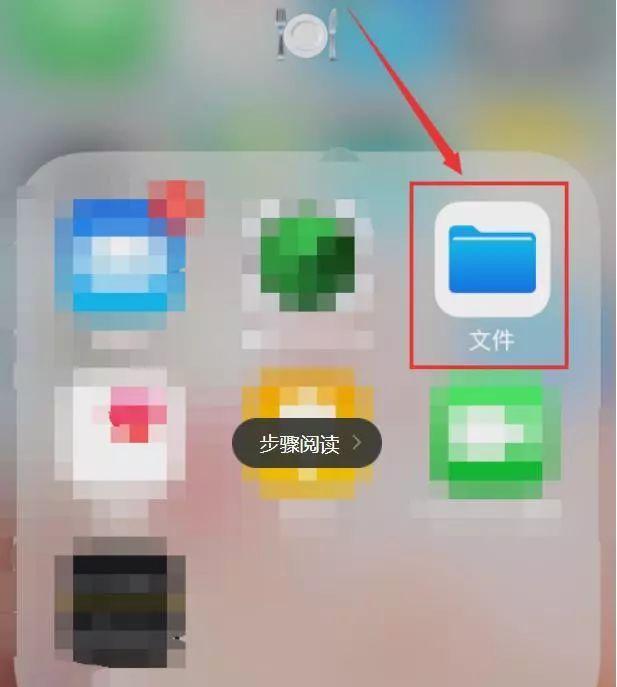
“文件”App 将您的所有文件集中到一起。这样,您就可以在一处轻松浏览、搜索和整理所有文件。不仅是您当前所用设备上的文件,App 中、iCloud 云盘以及其他云服务中的内容都会囊括其中。

在 iOS 13 以及更高版本中,苹果的“文件”应用程序支持通用的 ZIP 压缩格式,这意味着你可以在 iOS 设备上解压压缩文件,或将多个文件压缩到一个整齐的压缩包中来进行共享。
如何解压压缩文件
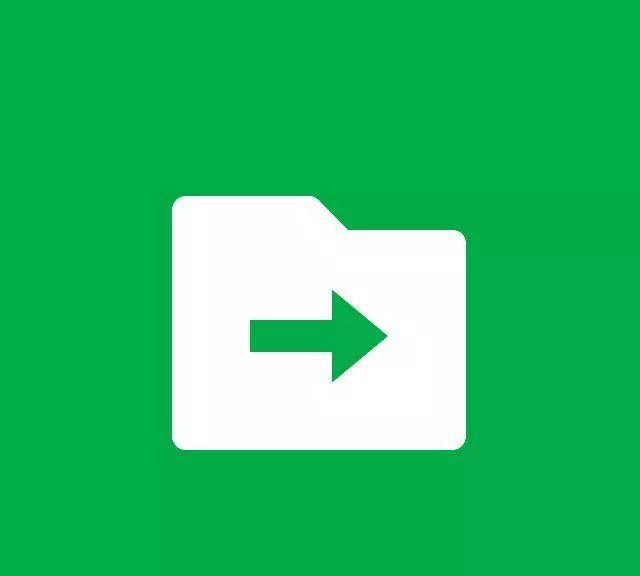
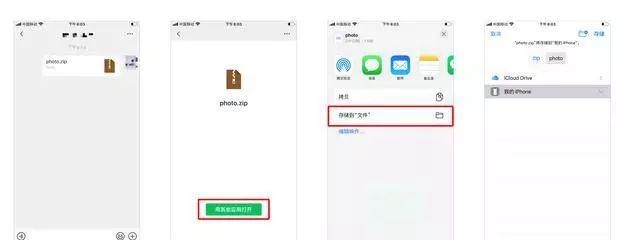
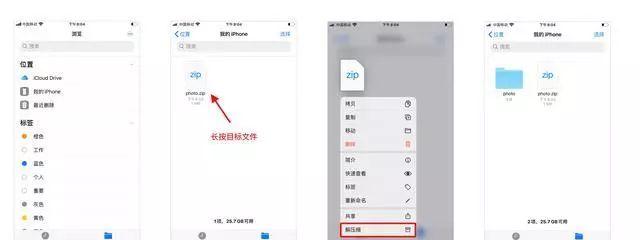
解压的文件会与原始 zip 文件在同一个目录级别。
如何压缩文件
苹果“文件”App 支持解压操作,当然也会支持压缩操作。
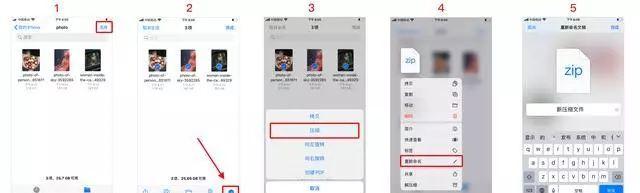
1.在 iPhone 或者 iPad 上打开“文件”App,选择需要进行压缩的文件,文件可以是单个也可以是多个。
2.选择右下角的“更多”操作按钮。
3.在弹窗菜单中选择“压缩”操作。
4.对于压缩的文件,我们可以进行长按,然后选择“重新命名”操作。
删除没有用的文件
对于没有用的文件,我们要进行定时清理,这样可以有效地管理设备的存储空间,也更方便我们管理文件。
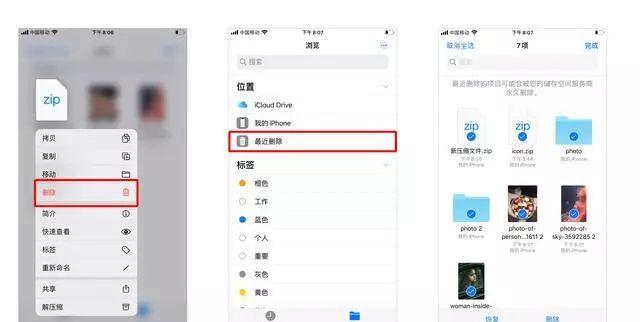
1.在“文件”App中,对于我们想要删除的文件进行长按,在弹出的菜单中选择“删除”操作。
2.完成第一步后,其实文件没有彻底删除,而是被移到了“最近删除”目录下,如果我们想要彻底删除,那么就在“最近删除”目录下彻底删除该文件。
小极有话说
好了,现在我们可以在手机愉快地进行解压和压缩操作了,再也不用把手机收到的压缩文件传递到电脑上进行解压操作,别忘了给小极留言哦~
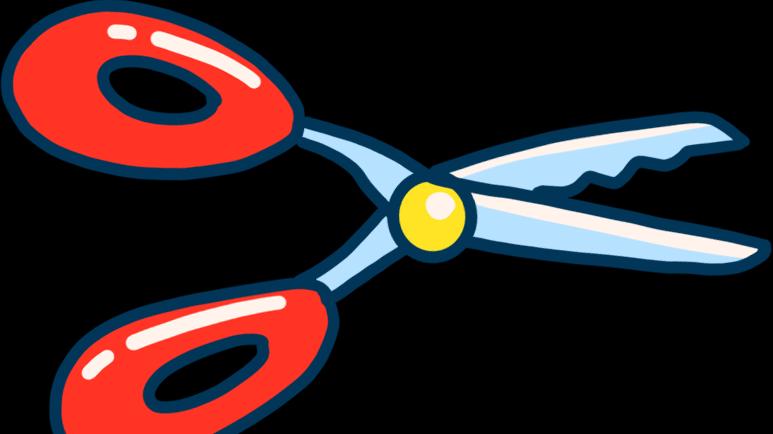


究极数码